Linux
1.Linux的概述
1.学习Linux之前先了解Unix
Unix是一个强大的多用户、多任务操作系统。于1969年在AT&T的贝尔实验室开发。UNIX的商标权由国际开放标准组织(The Open Group)所拥有。UNIX操作系统是商业版,需要收费,价格比Microsoft Windows正版要贵一些。
2.Linux的概述
Linux是基于Unix的
Linux是一种自由和开放源码的操作系统,存在着许多不同的Linux版本,但它们都使用了Linux内核。Linux可安装在各种计算机硬件设备中,比如手机、平板电脑、路由器、台式计算机
![[外链图片转存失败,源站可能有防盗链机制,建议将图片保存下来直接上传(img-hO05Jf7v-1660115714942)(C:\Users\30666\AppData\Roaming\Typora\typora-user-images\image-20220809203808149.png)]](https://www.jb51.cc/res/2022/08-25/06/85ab358b14a15f88c3b427d073c95565.png)
诞生于1991 年10 月5 日。是由芬兰赫尔辛基大学学生Linus Torvalds和后来加入的众多爱好者共同开发完成
![[外链图片转存失败,建议将图片保存下来直接上传(img-8s3v7EOC-1660115714943)(C:\Users\30666\AppData\Roaming\Typora\typora-user-images\image-20220809203819040.png)]](https://www.jb51.cc/res/2022/08-25/06/e7ef0ef6fd56ad4812c993a8620b2598.png)
3.Linux的历史
Linux最初是由芬兰赫尔辛基大学学生Linus Torvalds由于自己不满意教学中使用的MINIX操作系统, 所以在1990年底由于个人爱好设计出了LINUX系统核心。后来发布于芬兰最大的ftp服务器上,用户可以免费下载,所以它的周边的程序越来越多,Linux本身也逐渐发展壮大起来,之后Linux在不到三年的时间里成为了一个功能完善,稳定可靠的操作系统.
4.Linux系统的应用
服务器系统Web应用服务器、数据库服务器、接口服务器、DNS、FTP等等;
嵌入式系统路由器、防火墙、手机、PDA、IP 分享器、交换器、家电用品的微电脑控制器等等,
高性能运算、计算密集型应用Linux有强大的运算能力。
桌面应用系统
移动手持系统
5.Linux的版本
Linux的版本分为两种:内核版本和发行版本;**内核版本是指在Linus领导下的内核小组开发维护的系统内核的版本号 ;
6.Linux的主流版本
![[外链图片转存失败,建议将图片保存下来直接上传(img-Xp4Yo717-1660115714943)(C:\Users\30666\AppData\Roaming\Typora\typora-user-images\image-20220809203939931.png)]](https://www.jb51.cc/res/2022/08-25/06/3f74ad64ece46635d33022c966fb9236.png)
2.Linux的安装
略…
3.Linux的目录结构
![[外链图片转存失败,建议将图片保存下来直接上传(img-utTUNnp6-1660115714944)(C:\Users\30666\AppData\Roaming\Typora\typora-user-images\image-20220809204017281.png)]](https://www.jb51.cc/res/2022/08-25/06/f1b80daa6ec13cab756759fb630c8f64.png)
root管理员的home目录root
其他用户的home目录home目录中
4.Linux的常用命令
1.列出文件列表:ls ll
ls(list)是一个非常有用的命令,用来显示当前目录下的内容。配合参数的使用,能以不同的方式显示目录内容。 格式:ls[参数] [路径或文件名]
常用:
在linux中以 . 开头的文件都是隐藏的文件
- ls
- ls -a 显示所有文件或目录(包含隐藏的文件)
- ls -l 缩写成ll
[root@ecs-218164 home]# ls
composetest my_wordpress www
[root@ecs-218164 home]# ls -a
. .. composetest my_wordpress www
[root@ecs-218164 home]# ls -l
total 12
drwxr-xr-x 2 root root 4096 May 12 10:17 composetest
drwxr-xr-x 2 root root 4096 May 12 14:29 my_wordpress
drwx------ 2 www www 4096 Jun 5 16:09 www
[root@ecs-218164 home]# ll
total 12
drwxr-xr-x 2 root root 4096 May 12 10:17 composetest
drwxr-xr-x 2 root root 4096 May 12 14:29 my_wordpress
drwx------ 2 www www 4096 Jun 5 16:09 www
[root@ecs-218164 home]#
2.切换目录命令cd
- 使用cd app
- 切换到app目录cd …
- 切换到上一层目录cd /
- 切换到系统根目录cd ~
- 切换到用户主目录cd -
- 切换到上一个所在目录
使用tab键来补全文件路径
[root@ecs-218164 /]# cd home/
[root@ecs-218164 home]# pwd
/home
[root@ecs-218164 home]# cd ../
[root@ecs-218164 /]# cd ../
[root@ecs-218164 /]# cd /usr/etc/
[root@ecs-218164 etc]# pwd
/usr/etc
[root@ecs-218164 etc]# cd
[root@ecs-218164 ~]# cd -
/usr/etc
[root@ecs-218164 etc]# pwd
/usr/etc
[root@ecs-218164 etc]#
3.创建目录和移除目录:mkdir rmdir
mkdir(make directory)命令可用来创建子目录。
- mkdir app 在当前目录下创建app目录
- mkdir –p app2/test 级联创建aap2以及test目
rmdir(remove directory)命令可用来删除“空”的子目录:rmdir app 删除app目录
[root@ecs-218164 home]# mkdir aaa
[root@ecs-218164 home]# ll
total 16
drwxr-xr-x 2 root root 4096 Aug 9 20:50 aaa
drwxr-xr-x 2 root root 4096 May 12 10:17 composetest
drwxr-xr-x 2 root root 4096 May 12 14:29 my_wordpress
drwx------ 2 www www 4096 Jun 5 16:09 www
[root@ecs-218164 home]# cd aaa/
[root@ecs-218164 aaa]# pwd
/home/aaa
[root@ecs-218164 aaa]# cd ../
[root@ecs-218164 home]# rmdir aaa
[root@ecs-218164 home]# ll
total 12
drwxr-xr-x 2 root root 4096 May 12 10:17 composetest
drwxr-xr-x 2 root root 4096 May 12 14:29 my_wordpress
drwx------ 2 www www 4096 Jun 5 16:09 www
[root@ecs-218164 home]# mkdir -p aaa/bbb
[root@ecs-218164 home]# ll
total 16
drwxr-xr-x 3 root root 4096 Aug 9 20:51 aaa
drwxr-xr-x 2 root root 4096 May 12 10:17 composetest
drwxr-xr-x 2 root root 4096 May 12 14:29 my_wordpress
drwx------ 2 www www 4096 Jun 5 16:09 www
[root@ecs-218164 home]# cd aaa/
[root@ecs-218164 aaa]# ll
total 4
drwxr-xr-x 2 root root 4096 Aug 9 20:51 bbb
[root@ecs-218164 aaa]# cd ../
[root@ecs-218164 home]#
4.浏览文件
【cat、more、less】
cat用于显示文件的内容。格式:cat[参数]<文件名>
more一般用于要显示的内容会超过一个画面长度的情况。按空格键显示下一个画面。
回车显示下一行内容。
按 q 键退出查看。
空格显示下一页数据 回车显示下一行的数据
less用法和more类似,不同的是less可以通过PgUp、PgDn键来控制。
PgUp 和 PgDn 进行上下翻页.
【tail】
tail命令是在实际使用过程中使用非常多的一个命令,它的功能是:用于显示文件后几行的内容。
用法:
tail -10 /etc/passwd 查看后10行数据
tail -f catalina.log 动态查看日志(*****)
ctrl+c 结束查看
[root@ecs-218164 aaa]# ls
bbb ccc.txt
[root@ecs-218164 aaa]# clear
[root@ecs-218164 aaa]# ll
total 8
drwxr-xr-x 2 root root 4096 Aug 9 20:51 bbb
-rw-r--r-- 1 root root 16 Aug 9 20:55 ccc.txt
[root@ecs-218164 aaa]# cat ccc.txt
aaa/bbb/ccc.txt
[root@ecs-218164 aaa]# more ccc.txt
aaa/bbb/ccc.txt
[root@ecs-218164 aaa]# less ccc.txt
[root@ecs-218164 aaa]# tail -10 ccc.txt
aaa/bbb/ccc.txt
[root@ecs-218164 aaa]# tail -f ccc.txt
aaa/bbb/ccc.txt
^C
[root@ecs-218164 aaa]#
5.文件操作
【rm】
rm 删除文件
用法:rm [选项]… 文件…
rm a.txt 删除a.txt文件
删除需要用户确认,y/nrm 删除不询问
rm -f a.txt 不询问,直接删除rm 删除目录
rm -r a 递归删除不询问递归删除(慎用)
rm -rf 不询问递归删除
rm -rf * 删除所有文件
rm -rf /* 自杀
---------删除文件 rm
[root@ecs-218164 aaa]# ll
total 8
drwxr-xr-x 2 root root 4096 Aug 9 21:04 bbb
drwxr-xr-x 2 root root 4096 Aug 9 21:07 ddd
[root@ecs-218164 aaa]# cd bbb/
[root@ecs-218164 bbb]# ll
total 8
-rw-r--r-- 1 root root 16 Aug 9 21:04 a.txt
-rw-r--r-- 1 root root 16 Aug 9 21:03 ccc.txt
[root@ecs-218164 bbb]# rm a.txt
rm: remove regular file ‘a.txt’? y
[root@ecs-218164 bbb]# ll
total 4
-rw-r--r-- 1 root root 16 Aug 9 21:03 ccc.txt
[root@ecs-218164 bbb]#
--------刪除文件夹 rm -r & rm -rf
[root@ecs-218164 aaa]# ll
total 8
drwxr-xr-x 2 root root 4096 Aug 9 21:08 bbb
drwxr-xr-x 2 root root 4096 Aug 9 21:07 ddd
[root@ecs-218164 aaa]# rm -r bbb/
rm: descend into directory ‘bbb/’? y
rm: remove regular file ‘bbb/ccc.txt’? y
rm: remove directory ‘bbb/’? y
[root@ecs-218164 aaa]# ll
total 4
drwxr-xr-x 2 root root 4096 Aug 9 21:07 ddd
[root@ecs-218164 aaa]# rm -rf ddd/
[root@ecs-218164 aaa]# ll
total 0
[root@ecs-218164 aaa]#
【cp、mv】
cp(copy)命令可以将文件从一处复制到另一处。一般在使用cp命令时将一个文件复制成另一个文件或复制到某目录时,需要指定源文件名与目标文件名或目录。
cp a.txt b.txt 将a.txt复制为b.txt文件
cp a.txt …/ 将a.txt文件复制到上一层目录中
mv 移动或者重命名
mv a.txt …/ 将a.txt文件移动到上一层目录中
mv a.txt b.txt 将a.txt文件重命名为b.txt
-------------复制文件 cp
[root@ecs-218164 aaa]# ll
total 8
drwxr-xr-x 2 root root 4096 Aug 9 20:51 bbb
-rw-r--r-- 1 root root 16 Aug 9 20:55 ccc.txt
[root@ecs-218164 aaa]# mkdir ddd
[root@ecs-218164 aaa]# ll
total 12
drwxr-xr-x 2 root root 4096 Aug 9 20:51 bbb
-rw-r--r-- 1 root root 16 Aug 9 20:55 ccc.txt
drwxr-xr-x 2 root root 4096 Aug 9 21:02 ddd
[root@ecs-218164 aaa]# cp ccc.txt bbb/
[root@ecs-218164 aaa]# cd bbb/
[root@ecs-218164 bbb]# ll
total 4
-rw-r--r-- 1 root root 16 Aug 9 21:03 ccc.txt
[root@ecs-218164 bbb]# cd ../
[root@ecs-218164 aaa]# cp ccc.txt bbb/a.txt
[root@ecs-218164 aaa]# cd bbb/
[root@ecs-218164 bbb]# ll
total 8
-rw-r--r-- 1 root root 16 Aug 9 21:04 a.txt
-rw-r--r-- 1 root root 16 Aug 9 21:03 ccc.txt
[root@ecs-218164 bbb]# cat a.txt
aaa/bbb/ccc.txt
[root@ecs-218164 bbb]# cat ccc.txt
aaa/bbb/ccc.txt
[root@ecs-218164 bbb]#
------------移动文件 mv
[root@ecs-218164 aaa]# ll
total 12
drwxr-xr-x 2 root root 4096 Aug 9 21:04 bbb
-rw-r--r-- 1 root root 16 Aug 9 20:55 ccc.txt
drwxr-xr-x 2 root root 4096 Aug 9 21:02 ddd
[root@ecs-218164 aaa]# pwd
/home/aaa
[root@ecs-218164 aaa]# mv ccc.txt /home/aaa/ddd
[root@ecs-218164 aaa]# cd ddd/
[root@ecs-218164 ddd]# ll
total 4
-rw-r--r-- 1 root root 16 Aug 9 20:55 ccc.txt
[root@ecs-218164 ddd]# cd ../
[root@ecs-218164 aaa]# ll
total 8
drwxr-xr-x 2 root root 4096 Aug 9 21:04 bbb
drwxr-xr-x 2 root root 4096 Aug 9 21:07 ddd
[root@ecs-218164 aaa]#
【tar】命令:(打包或解压)
tar命令位于/bin目录下,它能够将用户所指定的文件或目录打包成一个文件,但不做压缩。一般Linux上常用的压缩方式是选用tar将许多文件打包成一个文件,再以gzip压缩命令压缩成xxx.tar.gz(或称为xxx.tgz)的文件。常用参数:
-c:创建一个新tar文件
-v:显示运行过程的信息
-f:指定文件名
-z:调用gzip压缩命令进行压缩
-t:查看压缩文件的内容
-x:解开tar文件
打包
tar –cvf xxx.tar ./*
打包并且压缩:
tar –zcvf xxx.tar.gz ./*
[root@ecs-218164 home]# ll
total 16
drwxr-xr-x 3 root root 4096 Aug 9 21:14 aaa
drwxr-xr-x 2 root root 4096 May 12 10:17 composetest
drwxr-xr-x 2 root root 4096 May 12 14:29 my_wordpress
drwx------ 2 www www 4096 Jun 5 16:09 www
[root@ecs-218164 home]# tar -cvf a.tar aaa/
aaa/
aaa/bbb/
aaa/ccc.txt
[root@ecs-218164 home]# ll
total 28
drwxr-xr-x 3 root root 4096 Aug 9 21:14 aaa
-rw-r--r-- 1 root root 10240 Aug 9 21:16 a.tar
drwxr-xr-x 2 root root 4096 May 12 10:17 composetest
drwxr-xr-x 2 root root 4096 May 12 14:29 my_wordpress
drwx------ 2 www www 4096 Jun 5 16:09 www
[root@ecs-218164 home]# tar -zcvf b.tar.gz aaa/
aaa/
aaa/bbb/
aaa/ccc.txt
[root@ecs-218164 home]# ll
total 32
drwxr-xr-x 3 root root 4096 Aug 9 21:14 aaa
-rw-r--r-- 1 root root 10240 Aug 9 21:16 a.tar
-rw-r--r-- 1 root root 173 Aug 9 21:16 b.tar.gz
drwxr-xr-x 2 root root 4096 May 12 10:17 composetest
drwxr-xr-x 2 root root 4096 May 12 14:29 my_wordpress
drwx------ 2 www www 4096 Jun 5 16:09 www
[root@ecs-218164 home]#
解压
tar –xvf xxx.tar
tar -zxvf xxx.tar.gz -C /usr/aaa
[root@ecs-218164 home]# ll
total 32
drwxr-xr-x 3 root root 4096 Aug 9 21:14 aaa
-rw-r--r-- 1 root root 10240 Aug 9 21:16 a.tar
-rw-r--r-- 1 root root 173 Aug 9 21:16 b.tar.gz
drwxr-xr-x 2 root root 4096 May 12 10:17 composetest
drwxr-xr-x 2 root root 4096 May 12 14:29 my_wordpress
drwx------ 2 www www 4096 Jun 5 16:09 www
[root@ecs-218164 home]# mv b.tar.gz aaa/
[root@ecs-218164 home]# ll
total 28
drwxr-xr-x 3 root root 4096 Aug 9 21:18 aaa
-rw-r--r-- 1 root root 10240 Aug 9 21:16 a.tar
drwxr-xr-x 2 root root 4096 May 12 10:17 composetest
drwxr-xr-x 2 root root 4096 May 12 14:29 my_wordpress
drwx------ 2 www www 4096 Jun 5 16:09 www
[root@ecs-218164 home]# cd a
aaa/ a.tar
[root@ecs-218164 home]# cd aaa/
[root@ecs-218164 aaa]# ll
total 12
drwxr-xr-x 2 root root 4096 Aug 9 21:14 bbb
-rw-r--r-- 1 root root 173 Aug 9 21:16 b.tar.gz
-rw-r--r-- 1 root root 16 Aug 9 21:14 ccc.txt
[root@ecs-218164 aaa]# tar -zxvf b.tar.gz
aaa/
aaa/bbb/
aaa/ccc.txt
[root@ecs-218164 aaa]# ll
total 16
drwxr-xr-x 3 root root 4096 Aug 9 21:14 aaa
drwxr-xr-x 2 root root 4096 Aug 9 21:14 bbb
-rw-r--r-- 1 root root 173 Aug 9 21:16 b.tar.gz
-rw-r--r-- 1 root root 16 Aug 9 21:14 ccc.txt
[root@ecs-218164 aaa]# mkdir ccc
[root@ecs-218164 aaa]# ll
total 20
drwxr-xr-x 3 root root 4096 Aug 9 21:14 aaa
drwxr-xr-x 2 root root 4096 Aug 9 21:14 bbb
-rw-r--r-- 1 root root 173 Aug 9 21:16 b.tar.gz
drwxr-xr-x 2 root root 4096 Aug 9 21:19 ccc
-rw-r--r-- 1 root root 16 Aug 9 21:14 ccc.txt
[root@ecs-218164 aaa]# tar -zxvf b.tar.gz -C ./ccc
aaa/
aaa/bbb/
aaa/ccc.txt
[root@ecs-218164 aaa]# cd ccc
[root@ecs-218164 ccc]# ll
total 4
drwxr-xr-x 3 root root 4096 Aug 9 21:14 aaa
【find】命令
find指令用于查找符合条件的文件
示例:
find / -name “ins*” 查找文件名称是以ins开头的文件
find / -name “ins*” –ls
find / –user itcast –ls 查找用户itcast的文件
find / –user itcast –type d –ls 查找用户itcast的目录
find /-perm -777 –type d-ls 查找权限是777的文件
[root@ecs-218164 home]# find /home -name aaa
/home/aaa
/home/aaa/aaa
/home/aaa/ccc/aaa
[root@ecs-218164 home]#
【grep】命令
查找文件里符合条件的字符串。
用法: grep [选项]… PATTERN [FILE]…示例:
grep lang anaconda-ks.cfg 在文件中查找lang
grep lang anaconda-ks.cfg –color 高亮显示
[外链图片转存失败,建议将图片保存下来直接上传(img-x9cdtT2Q-1660115714944)(C:\Users\30666\AppData\Roaming\Typora\typora-user-images\image-20220809212536577.png)]
[root@ecs-218164 aaa]# find /home/aaa -name ccc.txt
/home/aaa/ccc.txt
[root@ecs-218164 aaa]# clear
[root@ecs-218164 aaa]# find /home/aaa -name ccc.txt
/home/aaa/ccc.txt
[root@ecs-218164 aaa]# grep bbb /home/aaa/ccc.txt
aaa/bbb/ccc.txt
[root@ecs-218164 aaa]#
6.其他常用命令
【pwd】
显示当前所在目录
【touch】
创建一个空文件
touch a.txt
【clear/ crtl + L】
清屏
5.Vi和Vim编辑器
1.Vim编辑器
在Linux下一般使用vi编辑器来编辑文件。vi既可以查看文件也可以编辑文件。
三种模式:命令行、插入、底行模式。
切换到命令行模式:按Esc键;
切换到插入模式:按 i 、o、a键;
- i 在当前位置前插入
- I 在当前行首插入
- a 在当前位置后插入
- A 在当前行尾插入
- o 在当前行之后插入一行
- O 在当前行之前插入一行
切换到底行模式:按 :(冒号);
更多详细用法,查询…
- 打开文件:vim file
- 退出:esc :q
- 修改文件:输入i进入插入模式
- 保存并退出:esc:wq
- 不保存退出:esc:q!
三种进入插入模式:
i:在当前的光标所在处插入
o:在当前光标所在的行的下一行插入
a:在光标所在的下一个字符插入
快捷键:
dd – 快速删除一行
yy - 复制当前行
nyy - 从当前行向后复制几行
p - 粘贴
R – 替换
[root@ecs-218164 aaa]# ll
total 8
drwxr-xr-x 2 root root 4096 Aug 9 21:14 bbb
-rw-r--r-- 1 root root 16 Aug 9 21:14 ccc.txt
[root@ecs-218164 aaa]# vim ccc.txt
[root@ecs-218164 aaa]# cat ccc.txt
我是ccc.txt,在home/aaa目录下
[root@ecs-218164 aaa]#
--- 在vim模式下进行搜索8080
:/8080
2.重定向输出>和>>
- > 重定向输出,覆盖原有内容;
- >> 重定向输出,又追加功能;
示例:
cat /etc/passwd > a.txt 将输出定向到a.txt中
cat /etc/passwd >> a.txt 输出并且追加
ifconfig > ifconfig.txt
[root@ecs-218164 aaa]# ll
total 8
drwxr-xr-x 2 root root 4096 Aug 9 21:14 bbb
-rw-r--r-- 1 root root 35 Aug 9 21:32 ccc.txt
[root@ecs-218164 aaa]# cat ccc.txt
我是ccc.txt,在home/aaa目录下
[root@ecs-218164 aaa]# cat ccc.txt > ddd.txt
[root@ecs-218164 aaa]# ll
total 12
drwxr-xr-x 2 root root 4096 Aug 9 21:14 bbb
-rw-r--r-- 1 root root 35 Aug 9 21:32 ccc.txt
-rw-r--r-- 1 root root 35 Aug 9 21:39 ddd.txt
[root@ecs-218164 aaa]# cat ddd.txt
我是ccc.txt,在home/aaa目录下
[root@ecs-218164 aaa]# cat ccc.txt > ddd.txt
[root@ecs-218164 aaa]# cat ddd.txt
我是ccc.txt,在home/aaa目录下
[root@ecs-218164 aaa]# cat ccc.txt >> ddd.txt
[root@ecs-218164 aaa]# cat ddd.txt
我是ccc.txt,在home/aaa目录下
我是ccc.txt,在home/aaa目录下
[root@ecs-218164 aaa]#
[root@ecs-218164 aaa]# ifconfig >> ifconfig.txt
[root@ecs-218164 aaa]# cat ifconfig.txt
br-1aa4c4ed0e81: flags=4099<UP,BROADCAST,MULTICAST> mtu 1500
inet 172.*.*.1 netmask 255.255.0.0 broadcast 172.*.*.*
inet6 *::*:*:*:* prefixlen 64 scopeid 0x20<link>
ether 02:*:b5:*:*:ed txqueuelen 0 (Ethernet)
RX packets 3090 bytes 2078954 (1.9 MiB)
RX errors 0 dropped d0 overruns 0 frame 0
TX packets 3090 bytes 2078954 (1.9 MiB)
TX errors 0 dropped 0 overruns 0 carrier 0 collisions 0
...
[root@ecs-218164 aaa]#
3.系统管理命令
ps 正在运行的某个进程的状态
ps –ef 查看所有进程
ps –ef | grep ssh 查找某一进程
kill 2868 杀掉2868编号的进程
kill -9 2868 强制杀死进程
[root@ecs-218164 aaa]# ps -ef | grep java
[root@ecs-218164 aaa]# kill 2868
[root@ecs-218164 aaa]# kill -9 2868
4.管道 ‘|’
管道是Linux命令中重要的一个概念,其作用是将一个命令的输出用作另一个命令的输入。
示例
ls --help | more 分页查询帮助信息
ps –ef | grep java 查询名称中包含java的进程
ifconfig | more
cat index.html | more
ps –ef | grep aio
前面一個命令的输出作为后一个命令的输出
6.Linux的权限命令
![[外链图片转存失败,建议将图片保存下来直接上传(img-0IxFuxEE-1660115714945)(C:\Users\30666\AppData\Roaming\Typora\typora-user-images\image-20220810145442206.png)]](https://www.jb51.cc/res/2022/08-25/06/d30348e32fa56a3e7ce38617c041e6f0.png)
1.文件权限
![[外链图片转存失败,建议将图片保存下来直接上传(img-AOfChCm3-1660115714945)(C:\Users\30666\AppData\Roaming\Typora\typora-user-images\image-20220810144649358.png)]](https://www.jb51.cc/res/2022/08-25/06/2328edb0fb81f322da25e67473a115e0.png)
![[外链图片转存失败,建议将图片保存下来直接上传(img-NpArg1N1-1660115714946)(C:\Users\30666\AppData\Roaming\Typora\typora-user-images\image-20220810144659654.png)]](https://www.jb51.cc/res/2022/08-25/06/142cfa93301e030d4bb88d36f8afda53.png)
r:对文件是指可读取内容 对目录是可以ls
w:对文件是指可修改文件内容,对目录 是指可以在其中创建或删除子节点(目录或文件)
x:对文件是指是否可以运行这个文件,对目录是指是否可以cd进入这个目录
2.Linux三种文件类型
- 普通文件: 包括文本文件、数据文件、可执行的二进制程序文件等。
- 目录文件: Linux系统把目录看成是一种特殊的文件,利用它构成文件系统的树型结构。
- 设备文件: Linux系统把每一个设备都看成是一个文件
3.文件类型标识
- 普通文件(-)
- 目录(d)
- 符号链接(l)
进入etc可以查看,相当于快捷方式字符设备文件(c)块设备文件(s)套接字(s)命名管道(p)
4.文件权限管理
chmod 变更文件或目录的权限。
chmod 755 a.txt
chmod u=rwx,g=rx,o=rx a.txt
chmod 777 a.txt
7.Linux上常用网络操作
1.主机名配置
hostname 查看主机名
hostname xxx 修改主机名 重启后无效
[root@ecs-218164 /]# hostname root
[root@ecs-218164 /]# hostname
root
如果想要永久生效,可以修改/etc/sysconfig/network文件
NETWORKING=yes
HOSTNAME=mk
[root@ecs-218164 sysconfig]# vim network
[root@ecs-218164 sysconfig]# hostname
mk
2.IP地址配置
ifconfig 查看(修改)ip地址(重启后无效)
ifconfig eth0 192.168.12.22 修改ip地址
如果想要永久生效
修改 /etc/sysconfig/network-scripts/ifcfg-eth0文件
DEVICE=eth0 #网卡名称
BOOTPROTO=static #获取ip的方式(static/dhcp/bootp/none)
HWADDR=*:*:*:*:*:* #MAC地址
IPADDR=*.*.*.* #IP地址
NETMASK=*.*.*.* #子网掩码
NETWORK=*.*.*.* #网络地址
BROADCAST=*.*.*.* #广播地址
NBOOT=yes # 系统启动时是否设置此网络接口,设置为yes时,系统启动时激活此设备。
3.域名映射
/etc/hosts文件用于在通过主机名进行访问时做ip地址解析之用,相当于windows系统的
C:\Windows\System32\drivers\etc\hosts文件的功能
![[外链图片转存失败,建议将图片保存下来直接上传(img-rP7vi0br-1660115714946)(C:\Users\30666\AppData\Roaming\Typora\typora-user-images\image-20220810144859078.png)]](https://www.jb51.cc/res/2022/08-25/06/af736361d32a98a1420764c05690e6f3.png)
4.网络服务管理
service network status 查看指定服务的状态
service network stop 停止指定服务
service network start 启动指定服务
service network restart 重启指定服务
service --status–all 查看系统中所有后台服务
netstat –nltp 查看系统中网络进程的端口监听情况
防火墙设置
防火墙根据配置文件/etc/sysconfig/iptables来控制本机的”出”、”入”网络访问行为。
service iptables status 查看防火墙状态
service iptables stop 关闭防火墙
service iptables start 启动防火墙
chkconfig iptables off 禁止防火墙自启
ifconfig eth0 192.168.12.22 修改ip地址
如果想要永久生效
修改 /etc/sysconfig/network-scripts/ifcfg-eth0文件
DEVICE=eth0 #网卡名称
BOOTPROTO=static #获取ip的方式(static/dhcp/bootp/none)
HWADDR=::::: #MAC地址
IPADDR=... #IP地址
NETMASK=... #子网掩码
NETWORK=... #网络地址
BROADCAST=... #广播地址
NBOOT=yes # 系统启动时是否设置此网络接口,设置为yes时,系统启动时激活此设备。
### 3.域名映射
/etc/hosts文件``用于在通过主机名进行访问时做ip地址解析之用,相当于windows系统的``
C:\Windows\System32\drivers\etc\hosts文件的功能
[外链图片转存中...(img-rP7vi0br-1660115714946)]
### 4.网络服务管理
```bash
service network status 查看指定服务的状态
service network stop 停止指定服务
service network start 启动指定服务
service network restart 重启指定服务
service --status–all 查看系统中所有后台服务
netstat –nltp 查看系统中网络进程的端口监听情况
防火墙设置
防火墙根据配置文件/etc/sysconfig/iptables来控制本机的”出”、”入”网络访问行为。
service iptables status 查看防火墙状态
service iptables stop 关闭防火墙
service iptables start 启动防火墙
chkconfig iptables off 禁止防火墙自启

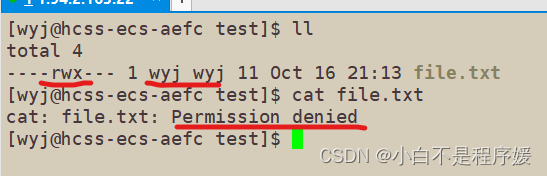 文章浏览阅读1.8k次,点赞63次,收藏54次。Linux下的目录权限...
文章浏览阅读1.8k次,点赞63次,收藏54次。Linux下的目录权限...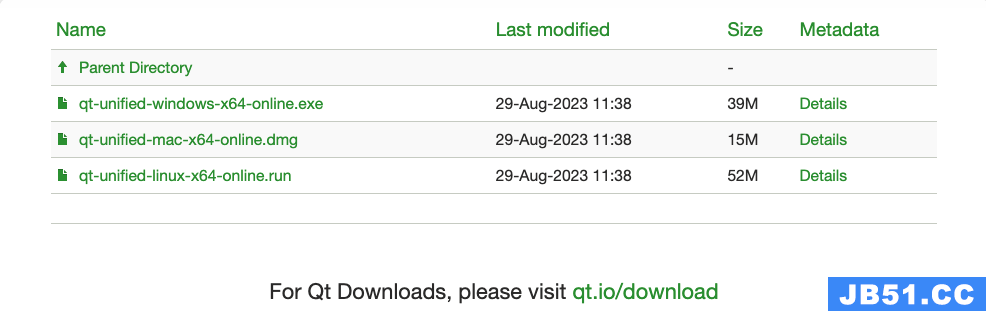 文章浏览阅读1.6k次,点赞44次,收藏38次。关于Qt的安装、Wi...
文章浏览阅读1.6k次,点赞44次,收藏38次。关于Qt的安装、Wi...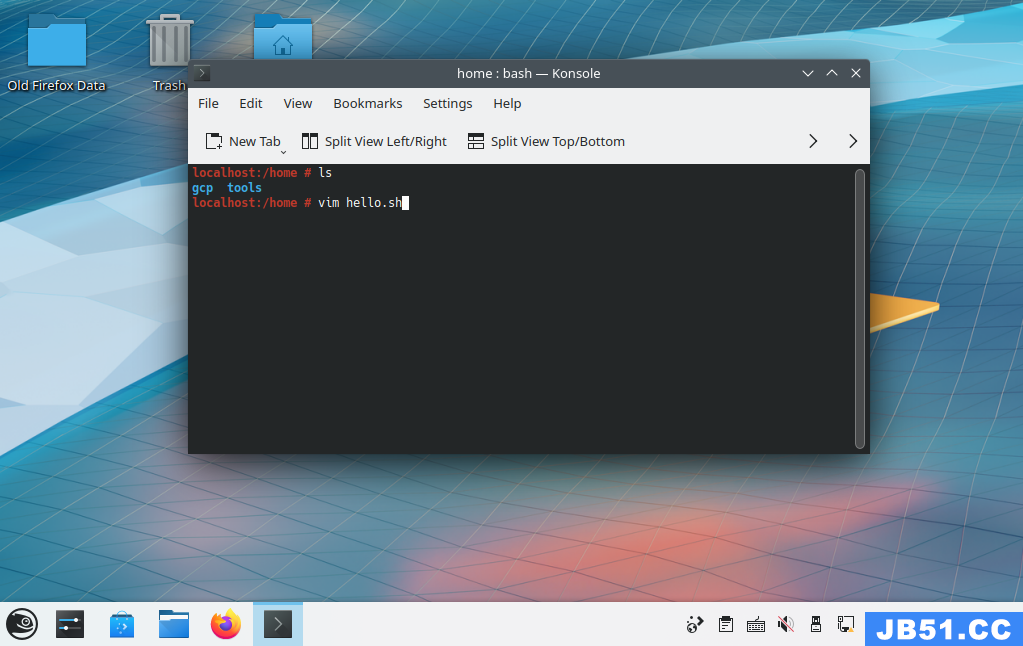 本文介绍了使用shell脚本编写一个 Hello
本文介绍了使用shell脚本编写一个 Hello 文章浏览阅读1.5k次,点赞37次,收藏43次。【Linux】初识Lin...
文章浏览阅读1.5k次,点赞37次,收藏43次。【Linux】初识Lin...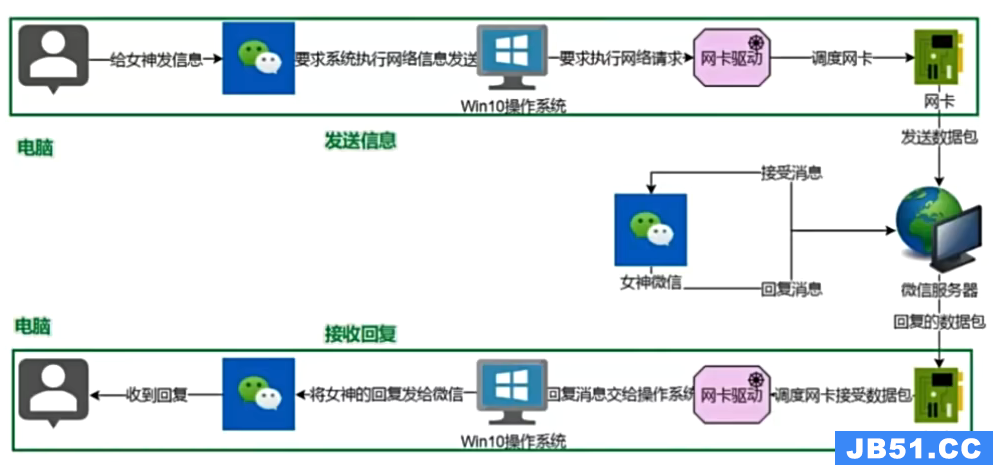 文章浏览阅读3k次,点赞34次,收藏156次。Linux超详细笔记,...
文章浏览阅读3k次,点赞34次,收藏156次。Linux超详细笔记,... 文章浏览阅读6.8k次,点赞109次,收藏114次。【Linux】 Open...
文章浏览阅读6.8k次,点赞109次,收藏114次。【Linux】 Open...